
Přerušení reproduktor nebo prezentaci na schůzce Microsoft týmy mohou zlomit tok konverzace je. Tak jak je to s použitím funkce zvedání ruky, když chcete mluvit nebo něco zeptat? Oznámí to všichni na výzvu, když zvednou ruku virtuálně.
během Setkání volání Microsoft týmy , Funkce zvedání ruky ve společnosti týmů brání lidem přerušení ostatní. Je k dispozici na všech platformách, a tak najít tvoje níže, abyste mohli začít.
Zvedněte ruku v Microsoft Týmy hromady o Desktop App
Za použití Aplikace Microsoft týmy na vašem počítači, můžete zvednout ruku přes jeden ze dvou způsobů.
Měli byste vidět plovoucí bar vyřešen v pravém horním rohu obrazovky videohovoru. Zvednout ruku během probíhajícího hovoru v aplikaci Microsoft týmů, přesuňte kurzor myši na tlačítko „Zobrazit reakce“ v horní části a stiskněte tlačítko „Raise Hand“. Nebo můžete stisknout Ctrl + Shift + K rychle provést stejnou akci.
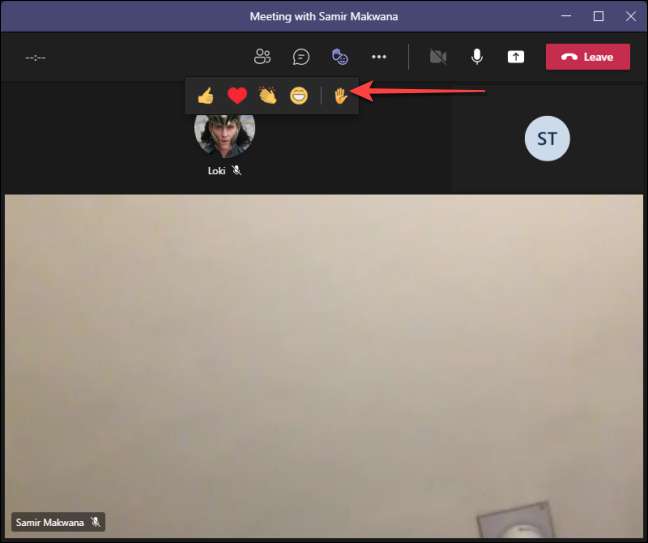
Každý, kdo na výzvu dostane o tom informováni. Ostatní lidé uvidí žlutý rámeček okolo vysílaným videem nebo zobrazení obrazu a ruční emodži vedle svého jména.
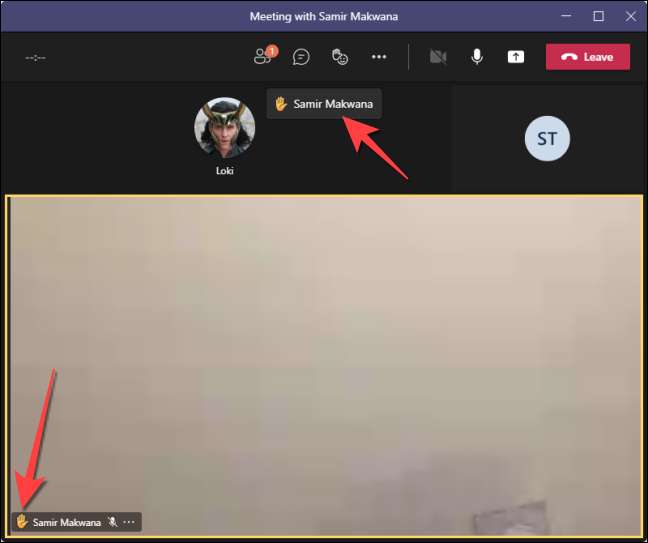
Po dokončení přispívat nebo klást otázky, přesuňte kurzor myši na tlačítko „Zobrazit reakce“ a zvolte tlačítko „spodní ruky“. Můžete také stisknout Ctrl + Shift + K snížit svou ruku.
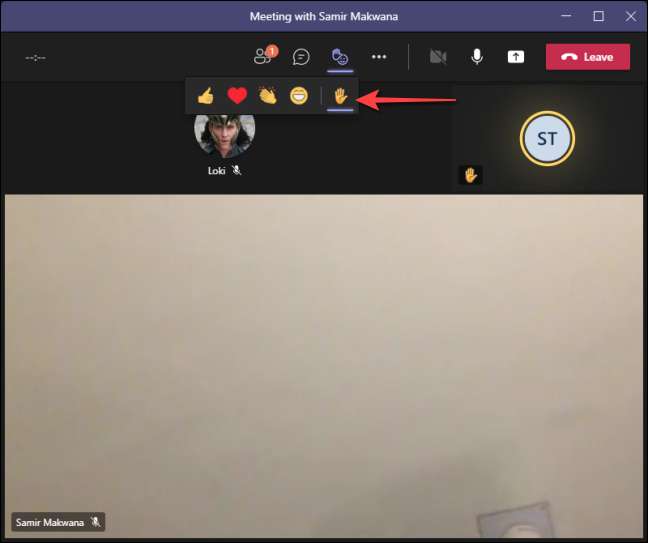
PŘÍBUZNÝ: Jak se domluvit si schůzku v aplikaci Microsoft Týmy
Zvedněte ruku v Microsoft Týmy setkání na webu
Zatímco. Microsoft týmy web Verze kopíruje rozhraní aplikace desktop, objeví se menu plovoucí panel v dolní části obrazovky.
Stiskněte tlačítko „Raise ruky“ zvýšit svou ruku. barva tlačítka se změní ukázat, že je tato funkce aktivní.
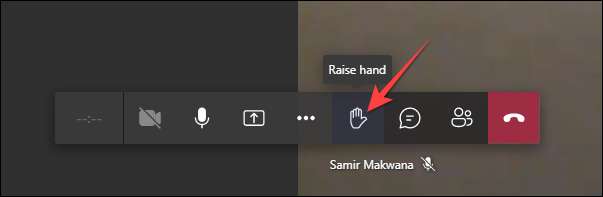
Oznámí všem na výzvu, a zvednutou rukou emotikony se objeví vedle vašeho jména. Bohužel, webová verze neukazuje žlutý rámeček okolo vysílaným videem nebo zobrazení obrázku nebo ruční emotikon vedle svého jména.
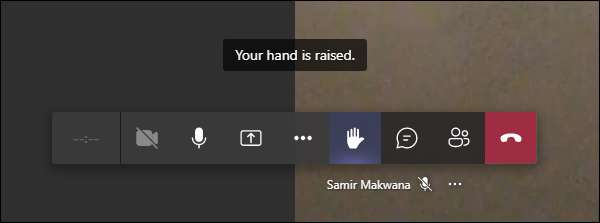
Kliknutím na tlačítko „dolním“ v dolní části, když chcete snížit svou ruku.
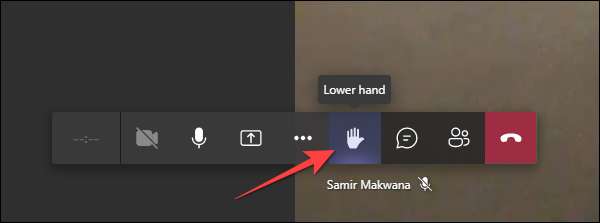
Zvedněte ruku v Microsoft Týmy hromadě dne iPhone a Android
Aplikaci Microsoft týmy nabízí podobné rozhraní a možnosti iPhone a Android. . Dokonce i způsob, jak zvýšit svou ruku, je také stejná.
Během setkání videohovoru v aplikaci Microsoft týmy na iPhone nebo Android, zvolte nabídku se třemi tečkami v dolní části obrazovky.
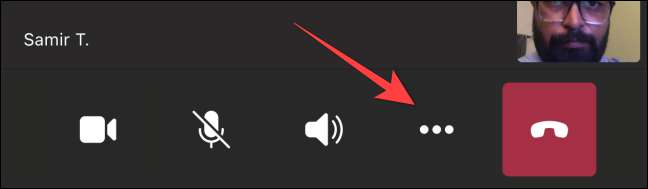
Že se objeví otevřené menu, kde můžete zvolit ruční emotikony. Aktivuje ruční-raise a upozorní ostatní lidi na volání. Také uvidíte žluté ohraničení kolem vašeho videa krmiv nebo zobrazení obrázku spolu s hrubou rukou emodži ve vašem videem.
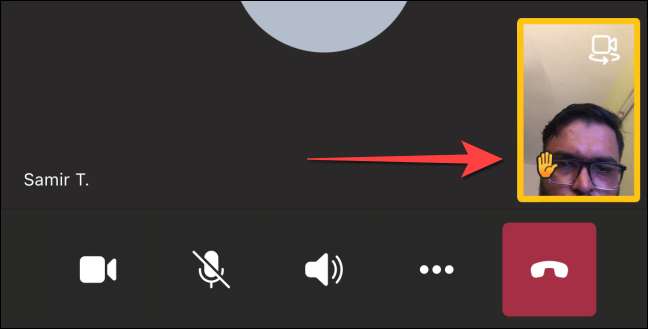
Chcete-li snížit svou ruku, vyberte v nabídce se třemi tečkami znovu a vyberte „dolním“ emotikon s fialovým podtržením snížit svou ruku.

Podívejte se, kdo zvedl ruku v aplikaci Týmy hromady
Pokud jste se videohovoru s velkým počtem lidí, jiní mají pravděpodobně zvedl ruku mluvit. Můžete zobrazit seznam lidí, kteří si zvedli ruce vidět, kolik lidí dostane mluvit, než přijde řada na vás.
Během videohovoru v aplikaci Microsoft Týmy ploše, klepněte na tlačítko „účastníci“ v horní části.
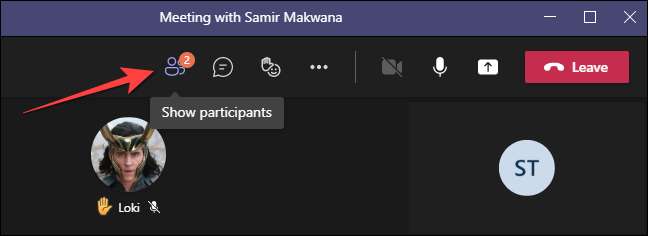
Pro internetové verzi Microsoft týmů, klikněte na tlačítko „účastníků“ na spodní liště.
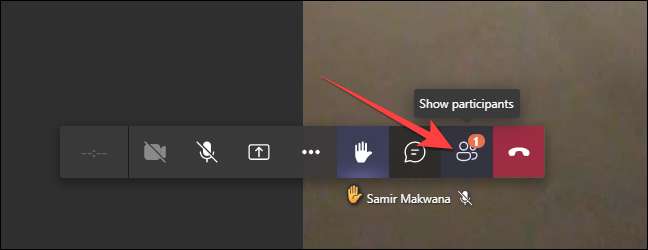
Sloupec se vysune z pravé strany pro zobrazení menu "účastníků". Účastníci, kteří zvedli ruce, budou mít ruku Emoji vedle svého jména a objeví se v pořadí, ve kterém zvedli ruku.
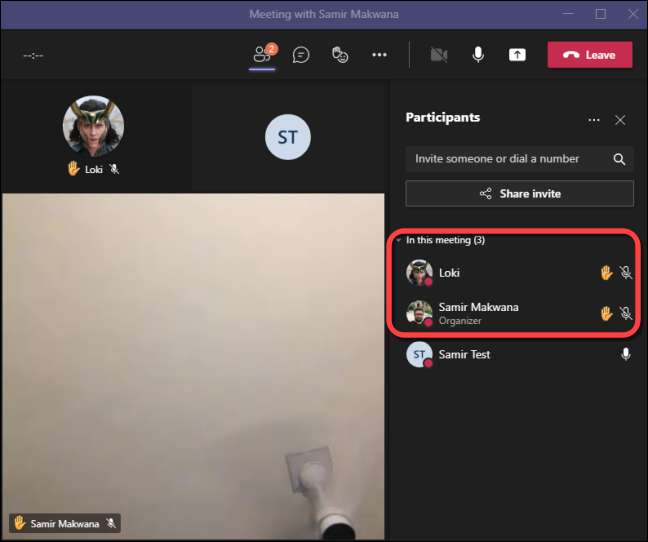
Stisknutím klávesy ESC zavřete menu "účastníků".
Na iPhone nebo Android můžete klepnout na tlačítko "Účastníky" v pravém horním rohu obrazovky.
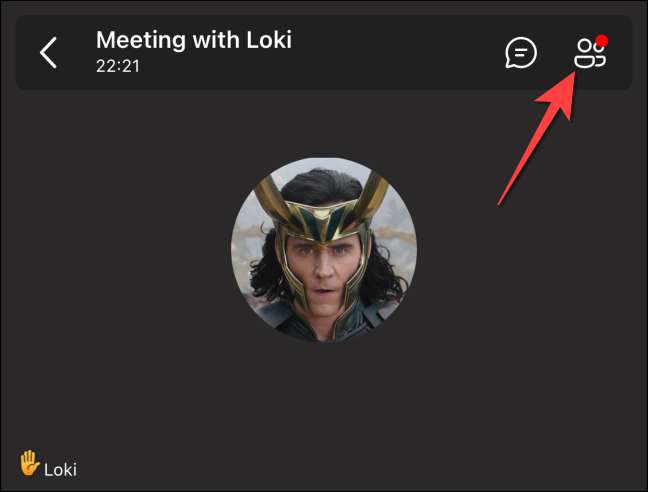
Když se sloupec otevře, uvidíte jméno účastníka s rukou Emoji vedle něj, zobrazí se v pořadí, ve kterém zvedli ruku. Chcete-li zavřít menu "účastníků", klepněte na šipku vlevo v levém horním rohu obrazovky.
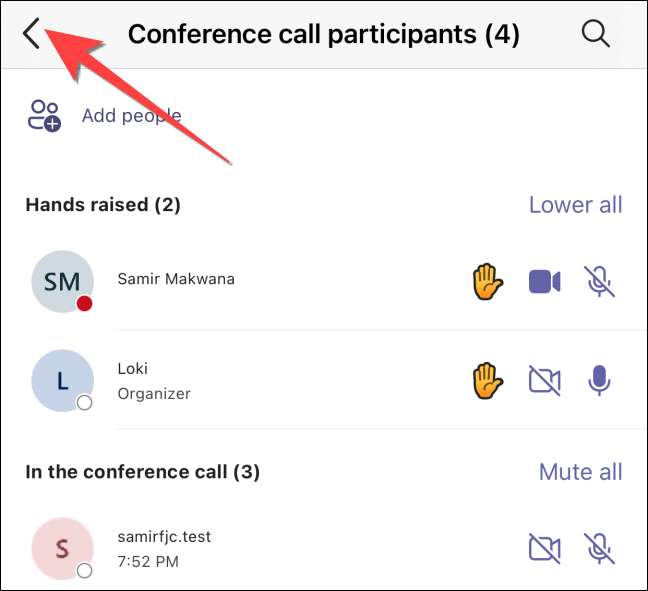
A je to. Zvyšování virtuální ruky je zdvořilý způsob, jak sdílet své názory nebo objasnit své pochybnosti namísto mluvení nad každým, zejména v konference .
PŘÍBUZNÝ: Jak vytvořit konferenci telefonicky s týmy společnosti Microsoft







